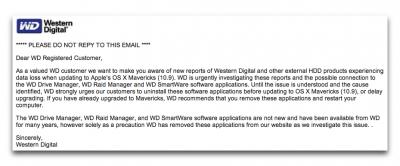
Vorige aflevering | Search TidBITS | Volgende aflevering
TidBITS English | TidBITS Nederlands

De Nederlandse editie van TidBITS is een letterlijke vertaling van de oorspronkelijke Engelse versie. Daarom is het mogelijk dat een deel van de inhoud niet geldt in bepaalde landen buiten de VS.
Er is ook een iPhone-versie van TidBITS-NL op <http://nl.tidbits.com/TidBITS-nl-1198i.html>
En als je de volgende koppeling opneemt als bladwijzer in Safari op je iPhone, iPad of iPod touch, heb je altijd de nieuwste aflevering:
<http://nl.tidbits.com/TidBITS-nl-i.html>
Dit nummer werd uit het Engels vertaald door:
Verder werkten mee:
Western Digital, fabrikant van harde schijven, waarschuwt de gebruikers van hun externe schijf-systemen dat er een technisch probleem kan optreden bij het gebruik van OS X 10.9 Mavericks samen met de hulpprogramma's die meekwamen met de schijfeenheid: WD Drive Manager, WD Raid Manager en WD SmartWare. Deze problemen zouden verlies van gegevens tot gevolg kunnen hebben. Totdat er meer over bekend is, raadt Western Digital de gebruikers van deze hulpprogramma's aan de upgrade naar Mavericks uit te stellen, of anders de hulpprogramma's te verwijderen en de computer te herstarten. Dank aan onze lezer Charlie Colosky voor het melden van deze waarschuwing!
Volgens RoaringApps, de website over compatibiliteit van software, is WD Drive Manager niet compatibel met Mavericks. Eén inzender van reacties op de site beweert dat Mavericks, tijdens het upgrade-proces, het programma als niet-compatibel had geïdentificeerd. Bij de andere hulpprogramma's van Western Digital geeft RoaringApps geen specifieke informatie over Mavericks, als ze al worden genoemd.
Lees reacties op dit artikel of plaats er een | Tweet dit artikel
Als de echte blog van het Witte Huis zich richt tot een fictief persoon op Twitter (namelijk de communicatiedirecteur van het Witte Huis, Toby Ziegler in de televisieserie "The West Wing") om op een verandering te wijzen in de regels van de FAA [Federal Aviation Administration, bureau van de Amerikaanse luchtvaartautoriteiten - nvdv], dan is het waard om daar aandacht aan te besteden. De tweet:
"Tot uw dienst, @Toby_Ziegler". http://go.wh.gov/vH4pDd #GadgetsFly
En waarop slaat dit? Het is een verwijzing naar een aflevering uit 1999, waarin Toby Ziegler op de vraag om op een vliegtuig zijn mobiele telefoon uit te schakelen sarcastisch antwoordt:
We vliegen met een Lockheed Eagle series L1011. Het toestel verliet 20 maanden geleden de fabriek. Het bezit een Sim-5 Transponder-traceringssysteem. Ga je me zeggen dat ik dit ding nog steeds van de wijs kan brengen met iets dat ik in Radio Shack kocht?
En het persbericht dat dit mediagebeuren lanceerde? De Amerikaanse FAA heeft aangekondigd de aanbevelingen op te volgen van de 28-koppige raad die veranderingen voorstelde in de regels betreffende het gebruik van elektronica tijdens de vlucht (zie "FAA-panel adviseert soepeler beleid elektronica voor vliegtuigpassagiers", 3 oktober 2013), iets wat we zijn begonnen te volgen met het artikel van piloot Steve McCabe: "Waarom willen luchtvaartmaatschappijen dat we onze apparaten uitzetten?" (5 oktober 2012).
Het hoofd van de FAA, Michael Huerta, zei: "De FAA heeft vastgesteld dat vliegtuigmaatschappijen veilig het gebruik van draagbare elektronische apparaten (PED ofwel Portable Electronic Devices) kunnen uitbreiden tot alle fasen van de vlucht en geeft de maatschappijen per direct richtlijnen voor de invoering".
Door het verschil in vliegtuigtypes zal de eigenlijke invoeringsdatum per maatschappij verschillend zijn, maar de FAA verwacht dat we tegen het einde van 2013 van gate tot gate gebruik zullen kunnen maken van persoonlijke elektronica, weliswaar in vliegtuigmodus! Elke maatschappij moet nagaan of haar vliegtuigen geen hinder ondervinden van de signalen van de persoonlijke elektronica.
Behalve dat je de vliegtuigmodus moet gebruiken zijn er nog een aantal bijkomende opmerkingen. Eerst en vooral moet je nog steeds de huidige regels naleven. Deze verandering gaat pas in na de certificatie van de vliegtuigen. Zoals steeds moet je de aanwijzingen van het cabinepersoneel opvolgen, zeker als ze deze geven in een liedje en een dansje. Zelfs nadat de nieuwe regels van kracht zijn geworden kan het zijn dat de piloot eist dat all elektronica uitgeschakeld wordt gedurende landingen met beperkt zicht. Terwijl het toegelaten wordt om tekentabletten en kleinere toestellen in de hand te houden bij het opstijgen en landen, zullen grotere toestellen zoals draagbare computers nog steeds moeten opgeborgen worden tijdens deze vliegfasen, om te verhinderen dat ze belemmeringen vormen bij noodevacuaties.
Ten slotte, zoals ik reeds opmerkte, verandert er niets aan het verbod om tijdens de vlucht mobiele telefoons te gebruiken. Dit verbod komt van de Federale Communicatie Commissie, en niet van de FAA en bestaat om te verhinderen dat er een verwarring ontstaat in het mobiele telefoonnetwerk als meerdere telefoons in de lucht tegelijkertijd met verschillende grondstations contact leggen (zie "Een kijkje in een netwerk voor mobiele telefonie", 6 oktober 2008).
(Terzijde: ik heb duidelijk te veel echt werk te doen, want ik wist niet dat veel van de West Wing-karakters een spraakzaam alter ego op Twitter hebben dat door fans op hun eigen manier wordt bezield. Niet volgen...)
Lees reacties op dit artikel of plaats er een | Tweet dit artikel
Apple meldde wederom lagere, maar toch gezonde winst over het vierde kwartaal van het boekjaar 2013 van de vennootschap. Bij een omzet van 37,5 miljard dollar een nettowinst van 7,5 miljard ($ 8,26 per verwaterd aandeel) zijn de inkomsten van het bedrijf iets omhoog, maar daalde de winst met 8,5 procent vergeleken met het kwartaal van een jaar geleden. (Zie voor een vergelijking met de resultaten van vorig kwartaal "Apples resultaten over derde kwartaal 2013: opnieuw hogere omzet en lagere winsten", 23 juli 2013.)
Hoewel de inkomsten 1,5 miljard dollar zijn gestegen ten opzichte van een jaar geleden, houden lagere marges nog steeds de winst tegen. De brutomarge voor het vierde kwartaal 2013 was 37 procent, ongeveer evenveel als het laatste kwartaal, maar lager dan de 40 procent van verleden jaar.
Bij de bespreking van de kwartaal-winst gaf CEO Tim Cook vier redenen aan voor verminderde marges: valutaschommelingen, meer uitgestelde opbrengst, hogere kosten van producten en lagere prijzen, vooral in het geval van de nieuwe MacBook Pro- en iMac-computers. (Voor meer informatie over hoe Apples producten de marges deden verminderen, zie "Pleidooi voor een goedkope plastic iPhone", 24 juli 2013, waarin de iPhone 5c correct voorspeld werd.
Het onderwerp uitgestelde opbrengst kwam in het gesprek met investeerders vaak naar voren. Zo blijkt het weggeven van OS X 10.9 Mavericks, iWork en iLife de marges van Apple te beïnvloeden doordat het bedrijf hierdoor dit kwartaal nog eens 900 miljoen dollar aan omzet moet uitstellen. Nooit zeggen dat Apple geen leuke dingen doet voor haar klanten!
Het goede nieuws is dat de iPhone een record vierde kwartaal had, met een verkoop van 33,8 miljoen eenheden tegenover slechts 26,9 miljoen in het kwartaal van een jaar geleden. Echter, de verkoop van Apples andere producten (de Mac, iPad en iPod) blijft matig. Mac-omzet daalde 6 procent tot 4,6 miljoen (4,9 miljoen een jaar geleden), en dat is niet zo slecht als sommigen hadden gespeculeerd, en beter dan de 9 procent daling van de wereldwijde pc-verkoop ten opzichte van een jaar geleden. De iPad deed het een beetje beter: die steeg van 14 miljoen eenheden in het kwartaal van een jaar geleden naar 14,1 miljoen. Echter, Cook lijkt ervan overtuigd te zijn dat nieuwe iPad-modellen de verkoop zullen stimuleren, en zegt dat hij denkt dat het "een iPad-Kerstmis" zal worden.
De kaspositie van Apple blijft stabiel op 146,8 miljard dollar tegen 146,6 in het derde kwartaal. Meer dan 76 procent daarvan bevindt zich in het buitenland, wat Apple klaarblijkelijk helpt om de belastingdruk laag te houden op 25,9 percent. Maar dit zou volgens de financiële topman Peter Oppenheimer het inkoopprogramma van eigen aandelen kunnen beperken (lees meer over het belasting ontwijken van Apple via het buitenland in "Apple het vuur aan de schenen gelegd over belastingpraktijken", 24 mei 2013).
Over dat inkopen gesproken: de miljardair en mega-investeerder Carl Icahn heeft grote druk op Apple uitgeoefend om bijna al haar kasgeld uit te geven aan het terugkopen van aandelen. Het lijkt erop dat Cook aan het begin van zijn presentatie een antwoord had voor Icahn (die had laten doorschemeren dat Apple meer voor z'n aandeelhouders zou kunnen doen), waarin hij opmerkte dat Apple in de laatste vijf kwartalen alleen al meer dan 36 miljard dollar had geretourneerd aan aandeelhouders.
Cook zei een aantal interessante dingen tijdens het telefoongesprek: dat de iPhone 5c wordt beschouwd als een middenklassentelefoon en nooit bedoeld was als een goedkoop model, dat toekomstige versies van OS X gratis zullen zijn en dat de iPad mini met Retina-scherm eind november 2013 op de markt zal komen, al zal de beschikbaarheid waarschijnlijk beperkt zijn. Cook zei dat hij weet hoeveel iPads Apple kon maken, maar dat hij niet weet hoe hoog de vraag zal zijn.
Net zoals in het laatste kwartaal, groeit Apple het hardst buiten Amerika, in landen zoals Rusland, Saudi-Arabië en India. De verkoop van iPhones in China groeide met 25 procent ten opzichte van vorig jaar.
Opnieuw ziet het ernaar uit dat de groei van Apple is gestagneerd. Maar waar moet je heen als je een van de rijkste bedrijven op de planeet bent, met de meest winstgevende pc-handel, het populairste tablet en met een winkelketen die meer omzet per vierkante meter maakt dan Tiffany? Zoals altijd zinspeelde Cook op nieuwe producten, maar wat is er nog meer nodig? Een horloge? Aardig, maar niemand staat erom te springen. Een televisie? Wat zou die meer kunnen dan de bestaande Apple TV? En Wall Street is niet bepaald onder de indruk van de financiële resultaten van Microsoft, Samsung en Google. Het blijkt maar weer eens dat het echt eenzaam is aan de top.
Lees reacties op dit artikel of plaats er een | Tweet dit artikel
We hebben het regenseizoen aan Apple-aankondigingen zo te zien weer overleefd. Met twee belangrijke besturingssysteem-updates, nieuwe iPads, nieuwe laptop- en desktop-Macs en een emmer vol geüpdatete apps en diensten. Maar wat niet verscheen was de geruchtmakende Apple-televisie, of zelfs een nieuwe generatie van de Apple TV-settopbox. We zijn er blij mee dat het lijkt dat Apples aanwezigheid in de woonkamer in de nabije toekomst waarschijnlijk niet radicaal verandert. En dat geeft ons het vertrouwen dat diepgravend advies over hoe je de Apple TV het beste kan instellen en gebruiken nog wel enige tijd nuttig kan zijn.
De Apple TV is in de laatste paar jaar aanzienlijk capabeler geworden, en kan nu zelfs wat toelichting gebruiken. En dus zijn we blij een nieuwe Take Control-titel aan te kondigen die hulp biedt, "Take Control of Apple TV", geschreven door onze TidBITS-hoofdredacteur, Josh Centers. Josh is al lang een Apple TV-gebruiker, en, eerlijk is eerlijk, iemand die veel meer betrokken is bij het entertainment-aspect van consumentenelektronica dan Tonya en ik. Hij was onze eerste keus als auteur toen we besloten door te gaan met deze titel.
Zoals met Jeff Carlsons e-boek, "Take Control of Your Digital Photos on a Mac", besloten we deze titel in TidBITS te "streamen" terwijl het geschreven wordt. Daarom kunnen TidBITS-leden er dus van genieten in wekelijkse hapklare brokken en zo eerder over de informatie beschikken. Zoals met Jeffs boek, gaan we ieder hoofdstuk apart publiceren als artikel (we noemen het een "hoofdstikel"), voordat we het volledige e-boek uitbrengen. Iedereen is uitgenodigd meteen te beginnen met lezen in "Take Control of Apple TV, Chapter 1: Introducing Apple TV".
Om opeenvolgende hoofdstikelen, zoals "Take Control of Apple TV, Chapter 2: Set Up Your Apple TV", te kunnen lezen, moet je ingelogd zijn op de TidBITS-website en deelnemen aan ons TidBITS-lidmaatschapsprogramma. Dit gestreamde boek is een privilege voor hen die TidBITS helpen met directe financiële steun. Andere voordelen zijn onder meer kortingen op Take Control-boeken, een stapel Mac-software, een uitgebreide RSS-feed. Als alles volgens plan gaat, brengen we gedurende de komende maanden elke week een nieuw hoofdstikel uit terwijl Josh' hoofdstukken geschreven en geredigeerd worden.
TidBITS-leden die de gestreamde hoofdstikelen lezen, raden we aan reacties achter te laten, net zoals je zou doen bij elk willekeurig TidBITS-artikel. Josh zal reageren op je vragen en problemen. We zijn ons er met name van bewust dat mensen zeer verschillende tv-kijkgewoontes hebben en de Apple TV op veel verschillende manieren kunnen instellen en gebruiken. We hopen daarom dat de reacties ons meer vertellen over jullie mediagebruik.
Jullie reacties kunnen van grote invloed zijn. Zo hebben wij aan "Take Control of Your Digital Photos on a Mac" op basis van de suggesties die we van vroege lezers kregen een belangrijk hoofdstuk toegevoegd. (Lees voor onze introductie van dat projec "Gestreamed advies voor het beheren van je digitale foto's", 1 juli 2013).
TidBITS-leden kunnen ervoor kiezen losse artikelen, inclusief deze, in hun e-mail te ontvangen zodra ze zijn gepubliceerd. Dit doe je door "Receive All Articles" aan te vinken op de leden-versie van de pagina Your Subscriptions. Elk hoofdstuk blijft permanent beschikbaar op de TidBITS-site, en als je het volledige boek in de klassieke Take Control-PDF, EPUB- en Mobipocket-vorm wilt hebben als we klaar zijn: de 30 procent korting voor leden blijft van kracht.
Werp dus alsjeblieft een blik op het eerste hoofdstuk en maak ons deelgenoot van je vragen over de Apple TV, zodat Josh zich ervan kan verzekeren dat het uiteindelijke boek past bij jullie behoeftes en de behoeftes van alle anderen die overgestapt zijn op de Apple TV om in hun tv-behoeftes te voorzien.
Lees reacties op dit artikel of plaats er een | Tweet dit artikel
Gelukwensen aan Alan Ullman bij fuse.net, Beth Arsenault bij earthlink.net en Kimberly McKean bij earthlink.net! Hun inzendingen werden willekeurig gekozen bij de laatste DealBITS-trekking, en zij hebben ieder een zak koffie van Tonx ontvangen van 12 ounce (340 gram), met een winkelwaarde van 19 dollar. Maar laat het koffie-duiveltje in je binnenste niet te veel zeuren als je niet gewonnen hebt, want Tonx biedt nieuwe TidBITS-klanten een korting van 50% op een zak koffiebonen van 6 ounce (170 gram)
Om gebruik te maken van dit aanbod, waarbij de officiële prijs van 12 tot 6 dollar verlaagd is, moet je deze speciale koppeling gebruiken om rechtstreeks van Tonx te kopen. (Let op! Tonx verkoopt op dit moment alleen binnen de Verenigde Staten en Canada. Maar als je in een ander land woont, dan kun je hun laten weten dat je geïnteresseerd bent: per mail aan [email protected].) Dank aan de 335 mensen die meegedaan hebben aan deze DealBITS-trekking! We hopen dat jullie in de toekomst blijven meedoen!
Lees reacties op dit artikel of plaats er een | Tweet dit artikel
Eén van de opvallendste veranderingen in OS X 10.9 Mavericks is de toevoeging van tabs in de vensters van de Finder. De Finder gaat hiermee meer lijken op webbrowsers en andere apps. Iedere tab staat daarbij voor een apart venster, met daarin de bestanden en mappen die op een specifieke plek staan op een van je schijven. Als je vaak gehinderd wordt door veel Finder-vensters op je bureaublad is dit misschien precies wat je nodig hebt.
Gelukkig lijkt de implementatie van de tabs in de Finder heel erg op die in Safari. Het komt dus bekend over, hoewel gebruikers van andere webbrowsers het gedrag misschien iets aan willen passen met behulp van Keyboard Maestro of een vergelijkbare tool.
Er is een instelling die je wel even van tevoren moet inschakelen, omdat daarmee een aantal van de toetscombinaties die we hieronder noemen anders gaan werken: zet in Finder > Voorkeuren > Algemeen een vinkje voor "Open mappen in tabbladen, niet in vensters". (Deze optie vervangt het oude "Open mappen altijd in een nieuw venster", en als je de voorkeur geeft aan meerdere vensters in plaats van tabbladen, moet je dit vinkje natuurlijk weghalen. In de commentaren vind je nog wat tips voor gebruik.)
Als je dat gedaan hebt kun je verder lezen om te zien hoe je tabbladen zou kunnen gebruiken.
De tabbladen verbergen en tonen -- In een Finder-venster met maar één tabblad, kun je met Commando-Shift-T de tabregel verbergen of tonen. Als je tabbladen gebruikt zul je dit denk ik niet veel doen, alleen wellicht om vensters met maar één tab te vereenvoudigen voor bijvoorbeeld een schermafbeelding.
Net zoals sommige andere lezers vind ik het een beetje jammer dat deze toetscombinatie niet de laatst gesloten tabbladen opent, net zoals in Google Chrome en Firefox. Maar Apple heeft die functie in Safari gek genoeg onder Commando-Z geplaatst, als in ongedaan maken, en het niet passend gevonden om dat ook in de Finder te doen.
Tabbladen maken -- Je kunt op verschillende manieren nieuwe tabbladen openen. Voor zover ik kan zien heeft ieder tabblad eigen instellingen voor weergave en sortering.
Als je Commando-T (Archief > Nieuw tabblad) gebruikt om een nieuw tabblad te openen in de Finder, wordt de inhoud van de map getoond die je ingesteld hebt onder Finder > Voorkeuren > Algemeen > Toon in nieuwe Finder-venster. Met de muis kun je klikken op het '+'-knopje rechtsboven in het venster. Of klik met de rechtermuisknop op een tab en kies voor "Nieuw tabblad".
Selecteer een map in een venster (niet op je bureaublad) en druk op Control-Commando-O (Archief > Open in nieuw tabblad). Of klik met de rechtermuisknop op de map en kies dan voor Open in nieuw tabblad. Of selecteer de map en kies voor Open een nieuw tabblad uit het takenmenu in de knoppenrij bovenaan het venster. Je begrijpt het wel.
Commando-klik op een willekeurige map in de navigatiekolom om de map in een nieuw tabblad te openen. Ik denk dat ik dit het meest ga gebruiken, omdat mijn meestgebruikte mappen al in de navigatiekolom staan. En het is sneller dan er met de rechtermuisknop op klikken en dan voor Open in tabblad te kiezen uit het contextuele menu.
Commando-dubbelklik op een map om de map in een nieuw tabblad te openen. Dat lijkt misschien handig op het eerste gezicht, maar ik vind het verwarrend, om twee redenen.
Wanneer je kolommen aan hebt staan, zonder iets geselecteerd te hebben, selecteert de eerste klik de map in het huidige tabblad, en opent de tweede klik de map in een nieuw tabblad. Dan heb je dus twee tabbladen voor dezelfde map. Dat is niet erg nuttig. Een oplossing zou kunnen zijn dat Apple dan alleen de weergave verandert naar het huidige tabblad in plaats van het aanmaken van twee identieke tabbladen.
Voor elke weergave geldt dat wanneer er nog een andere map geselecteerd is voordat je gaat klikken, je niet alleen een nieuw tabblad krijgt voor de gewenste map, maar ook nieuwe tabbladen voor andere geselecteerde mappen, en ook voor eventueel geselecteerde bestanden. Verwarring dus, maar soms ook handig - selecteer een aantal mappen en zie voor elke map een tabblad na het Commando-dubbelklikken.
Het doel van Apple is hier ongetwijfeld de Finder hetzelfde gedrag te geven als dat van webbrowsers, maar de Finder werkt nu eenmaal op een andere manier. Binnen de Finder is Commando-klik gereserveerd voor het maken van een niet aaneensluitende selectie. Ik betwijfel of Commando-dubbelklik handig genoeg is om vaak te gaan gebruiken.
Heen en weer springen tussen tabbladen -- De meest voor de hand liggende manier om van de ene naar de ander tab te gaan, is natuurlijk gewoon te klikken op de tab waar je naartoe wilt. Maar voor veel van ons is het waarschijnlijk efficiënter om via het toetsenbord heen en weer te springen, speciaal voor mensen die gewend zijn om dat in hun browser zo te doen.
Control-Tab (Venster > Toon volgende tabblad) maakt het tabblad rechts van de huidige actief, en control-shift-Tab (Venster > Toon vorige tabblad) zorgt dat je naar het dichtstbijzijnde tabblad links gaat.
Hoewel ze nergens in de menu's terug te vinden zijn, werken de toetscombinaties commando-shift-] en commando-shift-[ zowel in Safari als hier in de Finder om over te schakelen naar tabbladen rechts of links.
Zelf gebruik ik commando-shift-pijltje links/rechts in al mijn apps om tussen tabbladen te schakelen: ik heb Keyboard Maestro gebruikt om deze toetscombinaties voor alle programma's in te stellen. Ik geloof dat ik ze eerst in Safari tegenkwam (waar ze nog steeds werken), ook al biedt het programma zelf nu ook de combinatie control-tab en control-shift-tab aan. Google Chrome en Firefox maken bij voorkeur gebruik van commando-optie-pijltje, maar ik heb het schakelen tussen tabbladen hier toegewezen aan commando-shift-pijltje. Op dezelfde manier gebruik ik nu Keyboard Maestro om Finder-tabbladen naar mijn hand te zetten. <duivelse lach>
Tabbladen sluiten -- Dit zal voor niemand een probleem zijn.
De opdracht 'Archief > Sluit venster', en de vergelijkbare toetscombinatie commando-W veranderen in het menu automatisch in 'Archief > Sluit tabblad' als het actieve Finder-scherm meer dan één tabblad vertoont.
Als je liever met je muis werkt, kan je altijd op de kleine x klikken die verschijnt als je de muis boven het tabblad brengt. Als je optie-toets tegelijk indrukt met het aanklikken van die x, blijft het huidige tabblad open terwijl de rest gesloten wordt.
Het gaat ook met een combinatie van muis en toetsenbord: control-klik op het tabblad dat je wilt sluiten, en kies dan 'Sluit tabblad' uit het contextuele menu dat verschijnt. Ook hier kan je de omgekeerde benadering kiezen: Control-klik op het tabblad dat je open wilt houden, en kies vervolgens 'Sluit andere tabbladen'.
Tabbladen en schermen -- Er zal ongetwijfeld een moment komen dat je hele scherm bezaaid is met een lading open vensters. Er is een snelle manier om dit in een keer op te ruimen, door te kiezen voor 'Venster > Voeg alle vensters samen', een opdracht die precies doet wat je zou verwachten.
De tegengestelde actie is ook mogelijk: kies 'Venster > Verplaats tabblad naar nieuw venster'. Zo geef je een tabblad zijn eigen venster. Dit kan je ook doen door te control-klikken op een tabblad in de balk met tabbladen, en in het contextuele menu te kiezen voor 'Verplaats tabblad naar nieuw scherm'.
Als je een tabblad wilt verplaatsen, dan doe je dit door het naar een andere plek te slepen. Ik heb nog maar kort met Mavericks gewerkt maar ik wil altijd graag precies dezelfde tabbladen in dezelfde volgorde open hebben. Dan weet ik precies waar ik moet klikken om bij een bepaalde verzameling bestanden te komen.
Als je eenmaal hebt ontdekt dat je tabbladen kan verslepen, is het ook handig om te weten dat je een tabblad uit een venster kan slepen, zodat hij een nieuw eigen venster krijgt. Je kunt het tabblad ook naar een ander venster slepen en daar een plek geven.
Werk verzetten met tabbladen -- Dit openen en sluiten van tabbladen is wel leuk, maar je ondervindt de voordelen pas echt als je bestanden en mappen tussen verschillende plaatsen in de Finder wilt verplaatsen. Je hoeft nu geen apart venster meer te openen om het verplaatsen zichtbaar te maken.
Tabbladen werken als een kruising tussen gewone vensters en mappen die openspringen als je erop gaat staan. Je kunt bestanden en mappen verplaatsen door ze uit een geopend tabblad te slepen op een ander tabblad op de tabbladbalk en daar los te laten. Als je het bestand in een specifieke map wilt plaatsen binnenin dat andere tabblad, dan moet je boven het tabblad even wachten totdat het tabblad opent. Ga vervolgens naar de gewenste map, en laat het bestand pas daarboven los.
Alle bekende toetscombinaties in de Finder werken ook als je bestanden tussen tabbladen versleept. Je kunt dus de optie-toets indrukken bij het slepen als je een bestand wilt kopiëren naar een andere plek, de commando-toets als je het bestand wilt verplaatsen van het ene naar het andere volume (kopiëren en origineel verwijderen), en de combinatie commando- + optie-toets om een alias te creëren op de plek van bestemming.
Als je iets anders interessants ontdekt in de manier waarop tabbladen werken, laat het ons dan weten in een reactie!
Lees reacties op dit artikel of plaats er een | Tweet dit artikel
Deels geïnspireerd door setext, de lichtgewicht opmaaktaal ontworpen voor TidBITS in 1992, luidde Markdown van John Gruber een tiental jaar later een revolutie in voor de manier waarop mensen voor het web schrijven. Schrijvers waren voortaan bevrijd van het coderen van lastige HTML-tags of van het beheren van opgezwollen webdesignprogramma's. Markdown biedt een standaard methode voor het schrijven van een platte-tekstdocument dat op een eenvoudige manier naar HTML kan worden geconverteerd voor weergave op een website.
Tegenwoordig wordt Markdown gebruikt in veel content management systems, waaronder ons eigen TidBITS Publishing System, waar de invoering gemakkelijk verliep door de band met setext. Boekpublicatiediensten zoals Leanpub werken ook met Markdown, en Take Control gebruikt Markdown als onderdeel van onze e-boekworkflow (zie "Take Control blaast tien kaarsjes uit", 28 oktober 2013). De eenvoud van Markdown heeft het schrijven nog toegankelijker gemaakt omdat visueel beperkte mensen nu ook auteur kunnen worden (zie "Met Markdown kunnen zelfs blinden schrijven", 18 juni 2013).
Naast Gruber is programmeur Brett Terpstra de man aan wie we de populariteit van Markdown het meest te danken hebben. Hij heeft een hele reeks uitstekende gratis hulpprogramma's uitgebracht voor gebruikers van de opmaaktaal, waaronder:
Eén hulpprogramma van Brett Terpstra is niet gratis: Marked 2, een Markdown-voorvertoningsprogramma. Het kost $ 11,99 rechtstreeks op de website van Terpstra, en er is een gratis proefversie voor 7 dagen beschikbaar. De oorspronkelijke versie van Marked is verkrijgbaar in de Mac App Store voor $ 3,99, maar daar ontbreken enkele functies van Marked 2 in. Terpstra heeft me gezegd dat Marked 2 later misschien ook weer in de Mac App Store zal worden verkocht.
Op het eerste zicht is Marked 2 ongelofelijk eenvoudig. Laat een in Markdown geformatteerd tekstbestand vallen op het app-symbool van Marked, en er verschijnt een venster met een voorvertoning van hoe de webversie van het bestand er zal uitzien. Je kunt zelfs het proxysymbool van de titelbalk van een teksteditor in Marked slepen, en de voorvertoning wordt geactualiseerd telkens wanneer je het bestand bewaart. (Ik open BBEdit-documenten in Marked met de Keyboard Maestro macro van Gabe Weatherhead.) De Marked-voorvertoning geeft live koppelingen en zelfs afbeeldingen weer, als je je aan het standaard Markdown-formaat houdt.
Maar Marked is meer dan alleen een Markdown-voorvertoningsprogramma. Gebruikers van BBEdit kunnen hiervoor Markup > Preview in BBEdit kiezen. Marked gaat nog een stap verder en biedt een krachtig bewerk- en formatteringspakket dat zowel de mogelijkheden van Markdown uitbreidt als een betere schrijver van je maakt. Een blik op de belangrijkste functies.
Statistieken -- In de schermkopie hierboven heb je misschien gezien dat Marked een woordaantal onderaan het venster weergeeft. Klik hierop (of toets commando-optie-S) en het programma geeft ook het aantal alinea's, zinnen en tekens weer. Selecteer een stuk tekst, en het aantal woorden, tekens en regels voor de selectie verschijnt in een kleine statistiekballon.
Kies Preview > Detailed Statistics (commando-I; dit menu-item kun je ook kiezen door op het tandwielsymbool rechts onderaan in de hoek van het Marked-venster te klikken) om een mooie reeks uitgebreide statistieken weer te geven, met onder andere het gemiddelde aantal woorden per zin, het percentage complexe woorden, leesgemak, leesniveau, de fog-index en zelfs een schatting hoe lang het duurt om het document te lezen. Via het Preview-menu kun je onderaan ook leesbaarheidsstatistieken weergeven in plaats van het aantal alinea's, zinnen en tekens (of optie-klik gewoon op de weergave van het aantal woorden).
Sleutelwoorden en woordherhaling -- Zelfs de beste schrijvers komen al eens vast te zitten op een bepaald woord dat ze om de haverklap gebruiken of nemen hun toevlucht tot clichés en overbodige woorden zoals "heel". Er zijn talrijke hulpprogramma's voor het controleren van spelling en grammatica, maar Marked is het enige bewerkingshulpprogramma dat ik heb gebruikt dat deze schrijftics aanpakt.
Om te zien of je een bepaald woord te veel gebruikt, kies je Preview > Visualize Word Repetition (control-commando-W). Herhaalde woorden worden in het roze aangegeven, en als je met de muiscursor over zo'n woord gaat, dan maakt Marked de markering donkerder en toont het de andere plaatsen waar je dat woord hebt gebruikt.
Om te controleren op 'verboten' woorden, kies je Preview > Highlight Keywords (Command-Shift-H). Marked beschikt over een woordenboek met te vermijden woorden en zinnen zoals "actually", "very" en "really". Het markeert deze met vier kleuren: roze voor te vermijden woorden, paars voor woorden waarvoor je beter een alternatief zoekt, blauw voor andere woorden die Marked voor je moest markeren, en groen voor speciale woorden, wat op tijdelijke sleutelwoorden slaat.
Tijdelijke sleutelwoorden zijn niet meer dan dat: woorden die je wilt markeren in één bepaald document. Om ze in te stellen, kies je Preview > Keyword Drawer (commando-shift-K) of klik je op het pijl-icoontje onder aan het venster. Een pop-upvenster verschijnt met een notitieblok voor tijdelijke sleutelwoorden. Geef er één per regel in en klik op Update om de woorden groen te markeren.
Het zou leuk zijn mocht je tijdelijke sleutelwoorden kunnen creëren om ook het controleren te vermijden. Bij het schrijven van deze review verschijnen de woorden "Marked" en "Markdown" steeds opnieuw, maar wel terecht: het artikel gaat er tenslotte over. Ik hoef ze niet te zien in de lijst van te vaak gebruikte woorden.
Om de blijvende lijst met te markeren woorden te bewerken, kies je Preview > Edit Keywords om Markeds Proofing-voorkeurenpaneel op te roepen. Daar vind je drie tabs: Avoid, Use Alternate en Other (wat overeenkomt met de hierboven besproken blauwe markering). Elke tab geeft je een gelinieerd tekstveld. Het is dus eenvoudig om in het veld te klikken om te bewerken of bij te voegen. Als je daarbij de mist ingaat, kan je de standaard waarden voor elke tab herstellen.
Formatteren en exporteren -- Met Marked kan je niet alleen een voorbeschouwing van je tekst krijgen, je kan ook tekst formatteren volgens een aantal ingebouwde thema's. Standaard is Swiss, zoals aangegeven onderaan links in het voorbeschouwingsvenster. Klik op de thema-naam om een menu met acht thema's weer te geven, elk met een toetscombinatie. Speciale vermelding voor schrijvers van fictie: het thema Manuscript formatteert je document als kwam het uit een schrijfmachine.
Ben je niet echt te vinden voor de standaard thema's ? Creëer dan je eigen stylesheet zoals je dat zou doen in BBEdit of CSSEdit of wat dan ook, sla het op, en wanneer terug in Marked, kies dan Marked > Preferences > Style. Klik op de '+'-knop en selecteer je CSS-bestand.
Speciale CSS-stijlen zijn heel wat meer dan een mooie manier om je documenten weer te geven. Eens je een voorbeschouwing hebt geopend in Marked, kan je HTML of Rich Text kopiëren, of exporteren naar PDF, .doc, .docx, en .odt. Zet zeker eerst je markeringen uit, of ze worden in je document ingesloten! De omzetting is niet altijd perfect, maar biedt wel een verleidelijke kijk op een toekomst waarin Markdown makkelijk in om het even welk formaat kan veranderd worden. XML voor gewone stervelingen, zeg maar.
Je kan de HTML-code van je document op eender welk moment bekijken door de scherpe haakjes (<>) te selecteren in de rechterbovenhoek van Markeds venster.
Speciale preprocessors en andere talen -- Marked kan om met een heel aantal opmaaktalen buiten Markdown en MultiMarkdown. Het biedt ook ondersteuning voor Fountain een taal voor het schrijven van scenario's, de bewerkingsstandaard CriticMarkup, de eerder vermelde Markdown-variant Leanpub voor uitgeversdiensten, de wiskundige weergavemotor Mathjax, en Discount, nog een Markdown-variant. Marked kan zelfs om met inhoudstafels en hoofdstukverdelingen, dus je kan er in theorie e-boeken mee maken.
Naast gewone tekstdocumenten kan Marked een voorbeschouwing geven van documenten geschreven in MarsEdit en Scrivener, die allebei de nadruk leggen op inhoud eerder dan op vorm, hoewel elk van deze apps eigen mogelijkheden heeft wat betreft formattering en voorbeschouwing.
Als je liever een andere opmaaktaal gebruikt, geen nood, want je kan speciale processors en preprocessors aanwenden, waarmee je extra talen of specifieke processoraanwijzingen kan toevoegen.
Bijvoorbeeld: bij TidBITS hebben we een specifieke variant van Markdown waarmee we gebruik kunnen maken van "lazy links", koppelingen in referentiestijl die asterisken gebruiken in plaats van voor elke koppeling een apart label. Een stukje Perl-code in het TidBITS Publishing System vertaalt deze lazy links naar gewone referentie-koppelingen.
Lazy links lijken misschien een beetje gek voor John Gruber, maar ze laten het gebruik toe van Keyboard Maestro-macro's om het aanmaken van koppelingen te automatiseren, maken het makkelijker om koppelingen te groeperen met hun gekoppelde paragrafen, ze vereenvoudigen het bewerken en herordenen van koppelingen, en ze geven een preciezere voorbeschouwing van hoe onze e-mailbewerking er in gewone tekst er zal uitzien. (Een geheimpje? Klik in de webversie van dit artikel op het sluisteken | tussen de categorie en de datum om te zien hoe het maken van koppelingen wordt vereenvoudigd.)
Maar in de standaardversie begrijpt Marked onze lazy links niet. Ik nam contact op met Brett Terpstra om hem te vragen of hij ondersteuning zou kunnen geven en tot mijn genoegen was hij zo aardig om een speciale preprocessor te schrijven die dat voor ons doet! Hij breidde het zelfs uit met de mogelijkheid om gelinkte voetnoten mee te nemen. Is dat klantenservice of niet?
(Over koppelingen gesproken, het kiezen van Preview > Validate External Links is een prima methode om er zeker van te zijn dat alle koppelingen in een artikel werken voordat het wordt gepubliceerd.)
Dus welke opmaaktaal je ook gebruikt, als hij kan worden vertaald naar HTML dan moet Marked ermee om kunnen gaan.
Kracht en eenvoud -- Als ik dan toch een negatief punt zou moeten bedenken, dan zou het zijn dat het ontwerp van Marked soms niet consistent is. Bijvoorbeeld: het scherm Detailed Statistics heeft iOS 7-achtige dunne tekst op een witte achtergrond. Maar de editor voor tijdelijke sleutelwoorden gebruikt een skeuomorf notitieblok en knopje op een linnen achtergrond: een terugkeer naar de visuele stijl van iOS 6. (Terpstra zegt dat hij bezig is met het herontwerp).
Maar dat is spijkers op laag water zoeken. Het is ongelooflijk hoe veel mogelijkheden er zitten in wat eruit ziet als een eenvoudige app. Als je serieus tekst schrijft in Markdown of in een van de andere ondersteunde talen van Marked, dan is Marked 2 alleen al vanwege zijn woordherhalingsfunctie en zijn statistieken-gereedschap een verplichte aanschaf. Nog afgezien van veel van de mogelijkheden waar we niet aan toegekomen zijn, zoals de mogelijkheid om hem aan te passen aan lange teksten.
Maar wat nog spannender is: de krachtige mogelijkheden van Marked om te formatteren en te exporteren brengen ons dichter bij de dag waarop direct leesbare opmaaktalen in platte tekst wellicht voor een groot gedeelte machine-leesbare specifieke bestandsformaten voor dagelijks gebruik zullen vervangen. Je zult waarschijnlijk niet in staat zijn om een brochure te ontwerpen in Markdown of een soortgelijke taal. Maar voor een artikel, een script, een handleiding of een roman zou de combinatie van een lichtgewicht opmaaktaal en Marked de noodzaak kunnen wegnemen van een ingewikkelde tekstverwerker of een pagina-opmaakprogramma. En het mooie van deze opmaaktalen in platte tekst is dat bestanden die ze gebruiken kunnen worden geopend op elk platform, in veel verschillende apps. Als je nog steeds documenten hebt vastzitten in MacWrite- of WriteNow-formaat, dan weet je hoe lastig het is om oude bestanden weer actueel te maken.
Als je dus met tekst werkt, en zeker als je al veel in Markdown schrijft, probeer dan Marked 2. In mijn workflow heeft Marked 2 een vaste plek gekregen. En als hij bij jou past, dan is de aanschaf van een exemplaar voor $ 11,99 een prima manier om Brett Terpstra te bedanken voor al die andere Markdown-gerelateerde gereedschappen die hij de afgelopen jaren gratis heeft weggegeven.
Lees reacties op dit artikel of plaats er een | Tweet dit artikel
Ondanks alle geklets over digitale media, hebben de meesten van ons nog steeds rekken vol met ouderwetse papieren boeken, cd's, films op dvd en blu-rayschijven, en zelfs platen van vinyl en VHS-banden. Zolang we niet de paar jaar tijd kunnen vrijmaken die nodig is om alles te scannen, te rippen en door digitale kopieën te vervangen, kan Delicious Library 3 ($ 25) van Delicious Monster ons helpen onze fysieke verzameling te beheren.
Voor degenen die Delicious Library niet kennen: je voert de verschillende media die je bezit (boeken, albums, films en videospellen) in en het programma toont daarvan digitale afbeeldingen op zijn virtuele houten planken. Delicious Library gebruikt Amazon om productinformatie op te zoeken. Daardoor kun je in feite elk soort commercieel beschikbaar product aan je collectie toevoegen.
Delicious Library 3 is een schaamteloos skeuomorfisme. Voeg een Playstation 3-game toe en je krijgt niet alleen de hoes te zien: de hoes is in een replica geplaatst van een Playstation 3-speldoos, en deze fotorealistische dozen bewegen als je de cursor van de muis erover beweegt. Je kunt zelfs het soort hout voor je planken kiezen uit twintig variëteiten, en je kunt erdoorheen lopen met een toetscombinatie (commando-toets + pijl naar links of rechts). Eerlijk gezegd houd ik wel van nostalgische ontwerpen als ze goed gemaakt zijn en de pogingen van Delicious Monster zijn zowel functioneel als eigenaardig. Ik hoop dat het nooit verandert.
Er zijn verschillende manieren om dingen toe te voegen: moeizaam de productnaam en de metagegevens handmatig intypen, zoeken in Amazon, een Amazon-URL in de app plaatsen of scannen met een Bluetooth-barcodescanner. Mijn favoriet is echter de gratis iOS-app Delicious Scanner, die gebruikmaakt van de camera van je iPhone of iPad om barcodes te scannen en op te slaan, en deze dan via wifi te versturen naar Delicious Library op je Mac. Hoewel Delicious Scanner nog geüpdatet moet worden voor iOS 7, werkt het programma toch prima. Als het eenmaal met je Mac verbonden is, is het een van de snelste iPhone-barcodescanners die ik gebruikt heb. In een goed verlichte kamer kan ik binnen een paar seconden een stapel films afwerken.
Delicious Scanner is prachtig, maar de gegevens die uit Amazon komen, kloppen niet altijd. Sommige van mijn gescande dingen kwamen oningevuld terug, ofwel als generiek karton ofwel als witte dozen. Nog erger: het deed sommige dingen fout. Ik trof tot mijn verrassing "Scion's Lady", "Outside the Dog Museum", "The Flood (Halo #2)" en "Ringworld" in mijn boekenverzameling aan, terwijl ik ze niet bezit! Ik kan alleen maar veronderstellen dat dit komt doordat de streepjescode in de loop der tijd hergebruikt is. Soms raakt Delicious Library in de war het type media. Ik scande mijn blu-rayschijf van "The Matrix" en ik moest het handmatig als een film kenmerken, want Delicious Library dacht dat het een videospel was. Echter deze problemen zijn eerder te wijten aan Amazone dan aan Delicious Monster en het is niet moeilijk om verbeteringen aan te brengen als het automatisch opzoeken op een of andere manier misgaat.
Delicious Library is niet uitsluitend een opslagcontainer voor je media. Het programma bevat ook op de eigenaar afgestemde aanbevelingensites die nieuwe boeken, films, muziek en videospelen kan suggereren op basis van je huidige bibliotheek. (Lees voor andere aanbevelingensites voor boeken Michael Cohens "FunBITS: interessant leesvoer vinden", 13 september 2013.) Als je iets ziet wat je bevalt dan kun je het aan je wenslijst toevoegen om het later te kopen. Bijvoorbeeld: omdat een van de films die ik had gescand, "Fear and Loathing in Las Vegas", is gebaseerd op een boek van Hunter S. Thompson, bood Delicious Library "The Rum Diary" aan, dat ook gebaseerd is op een boek van Hunter S. Thompson. Omdat ik een blu-rayverpakking scande met drie schijven ("V for Vendetta", "Constantine" en "Watchmen"), werd een drie-schijvendoos van Martin Scorsese aanbevolen. Die heb ik aan de wenslijst toegevoegd. En toen ik dat eenmaal had gedaan toonde Delicious Library mij andere dozen met drie blu-rayschijven. Ze waren niet allemaal zinvol. Het enkele feit dat ik een doos heb met drie schijven en een andere leuk vind, betekent weinig. Gelukkig is het gemakkelijk aanbevelingen te verwijderen waar je het niet eens mee bent.
Misschien wel de beste functie van Delicious Library is de mogelijkheid om het uitlenen te beheren. Bijvoorbeeld: een vriend kwam bij je eten en je wilt hem een film lenen die ter sprake kwam. Voeg hem toe aan je Delicious Library en sleep de icoon van de film bij zijn naam om die uitleen vast te leggen inclusief einddatum. Ook kun je je bibliotheek exporteren als een webpagina en hem met anderen delen via het web, Dropbox of Google Drive. Of je kunt de bibliotheken van je vrienden importeren om alle verzamelingen samen op één plek te zien.
Lees reacties op dit artikel of plaats er een | Tweet dit artikel
Napkin 1.1.1 -- Aged and Distilled has released Napkin 1.1.1 with stability and cosmetic updates related to OS X 10.9 Mavericks (see "Napkin biedt een frisse kijk op visuele communicatie", 16 februari 2013). The image annotation and diagramming app fixes crashes related to opening documents with multiple imported images, dismissing the iCloud sharing dialog, and returning from redaction mode to a canvas with an arrow item. It also fixes a problem where an image item would draw the wrong content and bugs that inappropriately displayed an inverted canvas. ($39.99 new from the Mac App Store, free update, 8.8 MB, release notes)
Reacties - Napkin 1.1.1
1Password 4.0.5 -- AgileBits has released 1Password 4.0.5 with a couple of tweaks to make it easier to upgrade from 1Password 3, as well as a variety of other improvements and fixes. The update to the password management utility enhances clipboard interoperability with Carbon apps (such as BBEdit), sorts items within folders in 1Password mini, displays a message if 1Password is locked and attempting to quit with unsaved changes, fixes a problem with importing data from LastPass, and squashes a bug with folder syncing in Wi-Fi sync. The Mac App Store version also fixes an issue where Dropbox might not be detected immediately and a problem where changes in the master password did not sync to Dropbox. ($49.99 new from AgileBits and the Mac App Store, free update for those with a 1Password 4 license, 36.7 MB, release notes)
Reacties - 1Password 4.0.5
PDFpen en PDFpenPro 6.1 -- Met het verschijnen van versie 6.1 van PDFpen en PDFpenPro, kun je je stempelkussen voorgoed opbergen... tenminste voor wat betreft zakelijke PDF-documenten. De jongste update van Smile's veelzijdige pdf-bewerkingsapps voegt een bibliotheek van zakelijke standaard-stempels toe, zoals Vertrouwelijk, Hier tekenen en Goedgekeurd, en er is de mogelijkheid om je eigen stempels aan de bibliotheek toe te voegen. Je kunt de nieuwe reeks stempels vinden door "Window > Library" (Commando-Y) te kiezen en dan te klikken op het stempel-icoontje in het Library-palet.
Beide updates bieden nu ook de mogelijkheid om pop-up-notities toe te voegen aan pdf-annotaties zoals accentueren en het tekenen van objecten, ondersteunen het opslaan van pdf's in Evernote Business-notebooks en maken het mogelijk om pdf-documenten te openen met ontbrekende of incorrecte extensies. Met PDFpenPro 6.1 kun je nu formuliervelden aanmaken voor een compleet PDF-document (naast de mogelijkheid om dat per pagina kunt doen) en het programma heeft nu een commando voor het automatisch detecteren en aanmaken van URL-koppelingen, alsmede een optie om bron-URL's weer te geven op pagina's wanneer je een pdf maakt van een website. ($ 59,95/$ 99,95 nieuw met een korting van 20 procent voor TidBITS-leden, gratis update vanaf versie 6.0, 51,5/52,3 MB)
Reacties - PDFpen en PDFpenPro 6.1
Parallels Desktop 9.0.23140 -- Parallels Desktop is geüpdatet naar versie 9.0.23136 om ondersteuning te verbeteren voor de nieuwe functionaliteit met meerdere beeldschermen in OS X 10.9 Mavericks, voor Finder-tags en om OS X-notificaties aan te maken wanneer er nieuwe e-mail is ontvangen door Microsoft Outlook 2007 of later. De uitgave vermorzelt een bug die externe opslagapparaten belemmerde om opnieuw te verbinden na een herstart of het uit de pauzestand halen van een virtuele machine of het ontkoppelen van een apparaat of media. Het verlengt ook de accu-gebruiksduur voor MacBooks die Parallels Desktop 9 draaien, maakt een eind aan die irritante "device connect/device disconnect"-geluiden bij het aanpassen van een vensterformaat en verhelpt een probleem met het slepen van bestanden van Linux naar Mac OS X wanneer in Coherence wordt gedraaid. Een snelle update naar 9.0.23140 lost verschillende vastloop-bugs in Mavericks op. ($ 79,99 nieuw, $ 49,99 upgrade, $ 39,99 educatief, 356 MB, toelichting)
Reacties - Parallels Desktop 9.0.23140
Deze week hebben we kleine besprekingen van de nieuwe updates van Fantastical en Tweetbot voor iOS 7 en twee TidBITS-redacteurs die aan een podcast deelnemen. Op Macworld lost Chris Breen het mysterie van de niet werkende filmvoorvertoningen in OS X 10.9 Mavericks op, en Joe Kissell dumpt teleurgesteld Gmail.
Bespreking in 90 woorden van Fantastical 2 voor de iPhone -- Fantastical 2 brengt een "plat" ontwerp voor de bejubelde iPhone-agenda-app, in een lichte en een donkere versie. Nieuw in deze uitgave is de mogelijkheid om geheugensteuntjes te creëren, te veranderen en te bekijken. Je kan tekstbrokjes expanderen dankzij ondersteuning voor TextExpander, gebruikmaken van getypte of gesproken natuurlijke taal om herinneringen en gebeurtenissen toe te voegen, kijken naar kaarten met de locaties van gebeurtenissen, of in de Day Ticker door de lijst met toekomstige gebeurtenissen gaan. Tijdelijk te koop voor $ 2,99 is dit een fantastisch alternatief voor Apples saaie agenda-app.
Bespreking in 79 woorden van Tweetbot 3 for iPhone -- De iOS 7-versie van de populaire Twitter-client voor intensieve gebruikers, Tweetbot 3, is volledig vernieuwd en nu in de aanbieding voor $ 2,99. Functioneel is er toegevoegd: achtergrond-vernieuwen, tweet-concepten, "inline"-meldingen, "Muting", iCloud-synchronisatie van tijdlijn-positie, snelle "bericht gelezen"-status en meer. Visueel laat het nieuwe ontwerp Tweetbots traditionele robotthema vallen voor trendy platheid en aangepaste overgangen. Het is geinig maar navigeren is soms moeilijk. Desondanks blijft Tweetbot 3 de snelste en betrouwbaarste Twitter-app voor de iPhone, vooral met @name-zoekacties in de tweet-samensteller.
Josh Centers bespreekt Apples financiën, e-mail en Mavericks op Tech Night Owl -- TidBITS-hoofdredacteur Josh Centers ontmoette gastheer Gene Steinberg van de Tech Night Owl Live-podcast voor een gesprek over Apples financiële situatie, het conflict tussen OS X 10.9 Mavericks Mail en Gmail, de voor- en nadelen van iOS 7 en 10.9 Mavericks en waarom patenten afgeschaft zouden moeten worden.
Pulling the String met Joe Kissell -- TidBITS-redacteur Joe Kissell was te gast bij Benjamin Alexander in de podcast Pulling the String. Ze spraken over hoe Joe bij TidBITS verzeild was geraakt, en maakten zich bijna zichtbaar kwaad over Mail in OS X 10.9 Mavericks, Nisus Writer Pro, en over Joe's nieuwste boek, "Take Control of Upgrading to Mavericks".
Waarom je geen video-voorvertoningen kunt zien in OS X 10.9 Mavericks -- Wellicht is het je opgevallen dat sommige van je video's onder Mavericks geen Finder-voorvertoning meer hebben. Chris Breen, van Macworld, ontdekte dat Apple veel van zijn oudere codecs heeft laten vallen ten gunste van de iOS-compatibele standaarden H.264 en MPEG-4. Om oudere videobestanden te bekijken zul je ze met QuickTime X moeten converteren, Apples professionele codecs moeten installeren (die je krijgt bij Final Cut Pro, Motion, of Compressor), of een beter programma moeten gebruiken, zoals QuickTime 7 Pro of MPlayerX.
Joe Kissell zegt Gmail vaarwel -- Joe's frustraties met de interactie tussen Apple Mail in OS X 10.9 Mavericks en de houtje-touwtje-implementatie van IMAP in Gmail liepen zo hoog op dat hij heeft moeten kiezen tussen de twee, en zijn keuze viel daarbij op Mail, ondanks alle problemen die het programma onder Mavericks kent. In dit artikel voor Macworld legt Joe uit hoe hij zijn e-mail van Gmail verplaatste naar een provider die zich beter aan de IMAP-standaard conformeert.
Vorige aflevering | Search TidBITS | Volgende aflevering
TidBITS English | TidBITS Nederlands